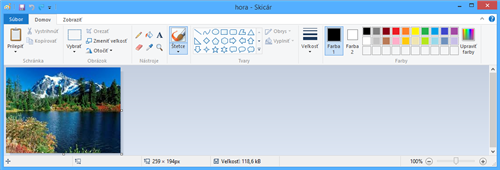Ponuka Úpravy obsahuje povely pre editáciu objektov.
Späť
Vráti späť posledné vykonané úpravy. Umožňuje vrátiť sa až o 4 kroky.
ALT+Backspace vráti späť vykonané úpravy.
Znovu
Znovu zopakuje posledné úpravy, ktoré boli vrátené späť.
Vyňať
Zmaže vybrané objekty a vloží ich do schránky Windows.
O výbere objektov sa dočítate v kapitole Základné vedomosti.
Kopírovať
Skopíruje vybrané objekty do schránky Windows.
Vložiť
Vloží objekty zo schránky do návrhu tlačovej zostavy. Objekty aplikácie REPORT Designer sa vložia na rovnaké miesto, odkiaľ boli skopírované alebo vyňaté, ak medzitým nedošlo k zmene sekcií. Veľmi pohodlne sa preto kopírujú dve zostavy, ktoré majú rovnako rozmiestnené sekcie (napr. rôzne súpisky). Vložené objekty zostanú vybrané, a tak je ich možné ihneď presunúť na správne miesto.
CTRL+V vloží objekty zo schránky do návrhu tlačovej zostavy.
Text z iného programu sa vloží ako nové textové pole.

Pri vkladaní databázových polí z inej zostavy sa automaticky ponúkne konverzia neznámych tabuliek. Tým je uľahčený prevod podobných súpisiek. Ak ani po konverzii názvu tabuľky nie je databázové pole nájdené, stane sa z neho neznáma položka, ktorú je možné identifikovať v stavovom riadku a v náhľade zostavy.

Také položky je rozumné zmazať alebo v ich vlastnostiach správne nastaviť požadované databázové pole.
Zmazať
Zmaže vybrané objekty. Omylom zmazané objekty môžete znovu obnoviť povelom Späť.
DELETE zmaže vybrané objekty.
Vybrať všetko
Vyberie všetky objekty v návrhu tlačovej zostavy. Počet vybraných objektov ľahko zistíme v stavovom riadku.
CTRL+A vyberie všetky objekty v návrhu tlačovej zostavy.
Vložiť objekt
Umožní vložiť do návrhu tlačovej zostavy nový OLE objekt, tzn. pridať do tlačovej zostavy súbor vytvorený v akomkoľvek inom programe (napr. Microsoft Clip Gallery), ktorý podporuje prepájanie a vkladanie objektov v inom súbore.


Objekt je možné vkladať zo súboru alebo ho priamo vytvoriť v inej aplikácii ako úplne nový.
Ak vkladáte objekt zo súboru, máte možnosť sa rozhodnúť, či bude do návrhu zostavy iba vložený, alebo či sa uchová prepojenie na pôvodný súbor.
Ak zaškrtnete pole Prepojiť v dialógovom okne Vložiť objekt, tak sa akákoľvek zmena pôvodného súboru, z ktorého bol objekt vytvorený, premietne i do tlačovej zostavy.
Vlastnosti prepojeného objektu môžete meniť i v dialógovom okne Vlastnosti odkazovaného objektu.
Dialógové okno zobrazíte povelom Vlastnosti z miestnej ponuky, ktorá sa objaví po stlačení pravého tlačidla myši nad objektom.
Vo vlastnostiach sa dozviete všeobecné informácie o OLE objekte a môžete nastaviť spôsob zobrazenia OLE objektu v návrhu tlačovej zostavy.
Aktivácia OLE
Povel je dostupný iba vtedy, ak máte vybraný OLE objekt, a umožní otvorenie (aktiváciu) programu, v ktorom bol objekt vytvorený (napríklad Maľovanie). V programe potom máte možnosť OLE objekt upraviť podľa potreby. Rovnaký efekt docielite i vtedy, ak na objekt kliknete ľavým tlačidlom myši. Názov povelu sa mení podľa vloženého OLE objektu.